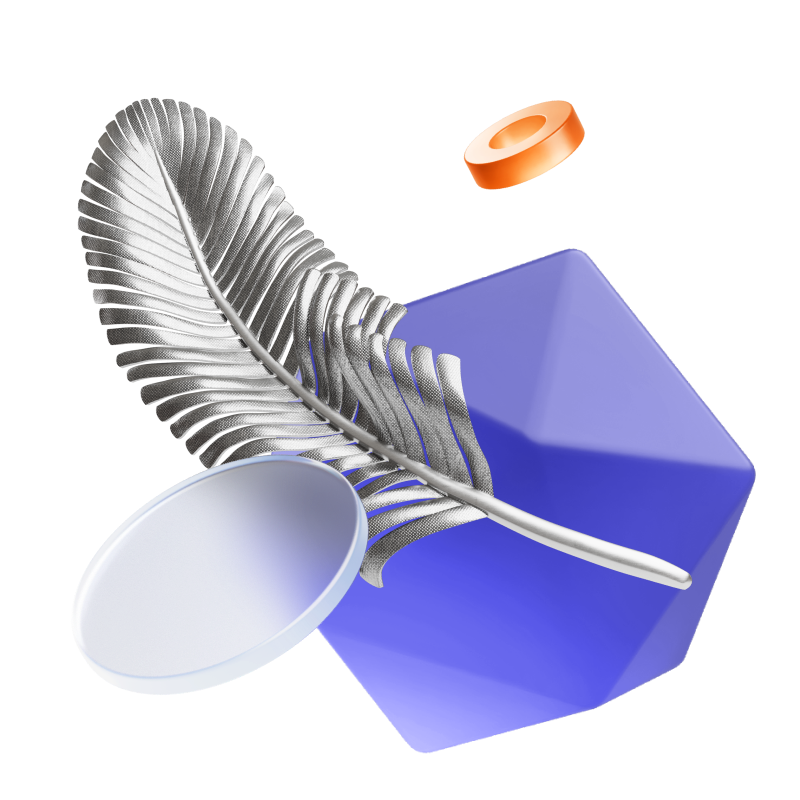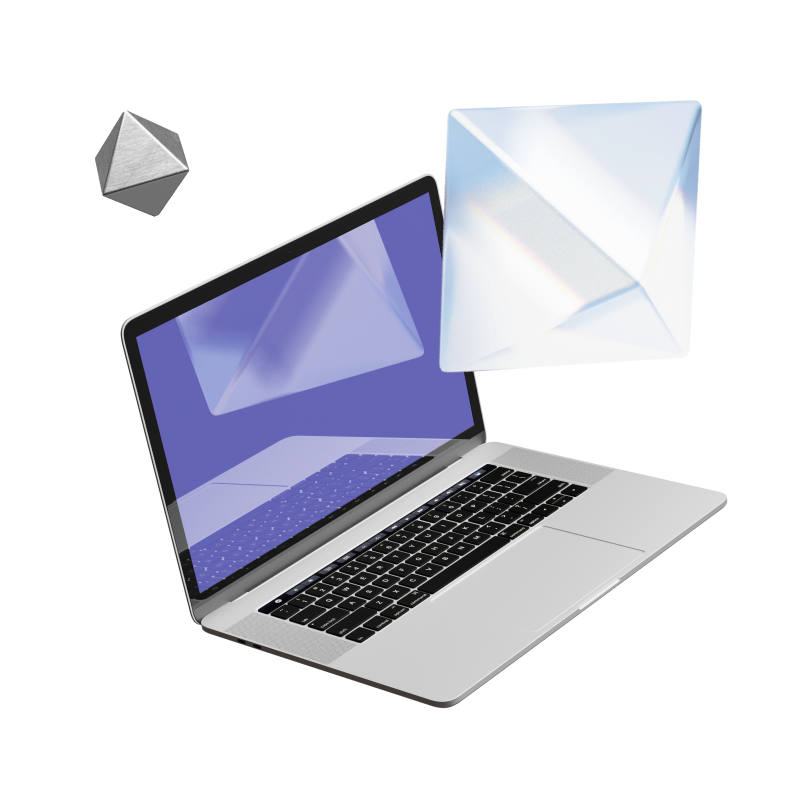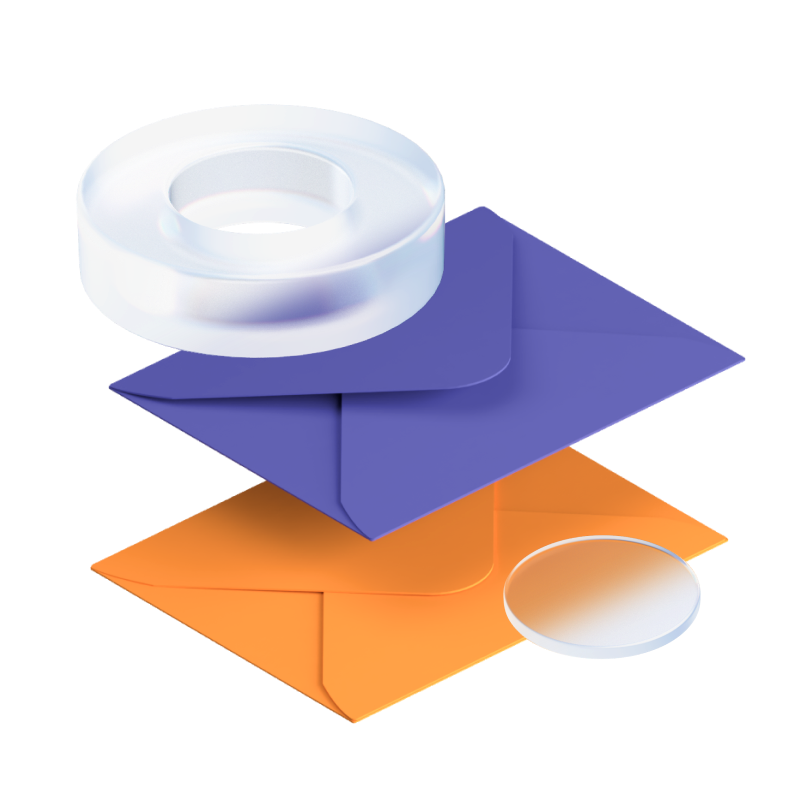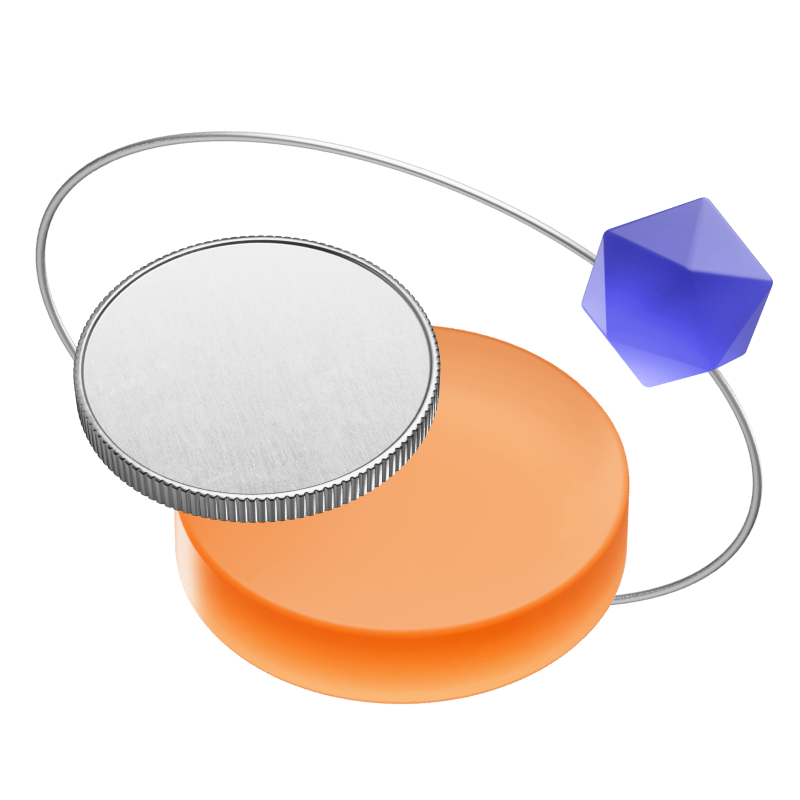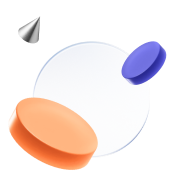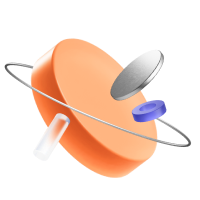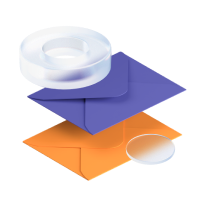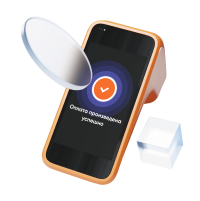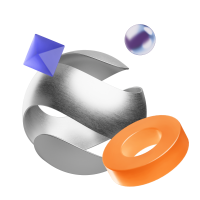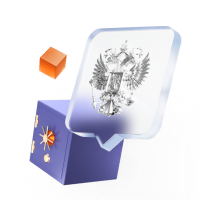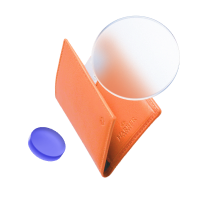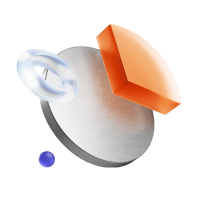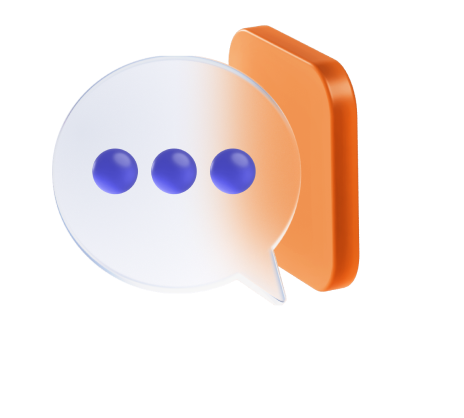Дата публикации: 26.09.2025
Банковский терминал сегодня есть почти в каждом магазине, аптеке или кафе. Для покупателя это привычный способ оплаты, а для продавца — важный элемент работы. Чтобы не возникало ошибок и задержек, нужно понимать, как устроен терминал, как его правильно настроить и что делать в нестандартных ситуациях.
Что такое POS-терминал и как он взаимодействует с эквайером и банком
POS-терминал (Point of Sale — «точка продаж») — это устройство для приема безналичных платежей по картам и смартфонам.
- Покупатель прикладывает карту, вводит пин-код или подтверждает оплату телефоном
- Терминал отправляет данные через защищенный канал в банк-эквайер — организацию, которая обслуживает терминалы
- Эквайер передает запрос в банк клиента
- Если на карте достаточно средств, банк подтверждает операцию, и деньги списываются
Вся цепочка занимает секунды, но в ней участвуют сразу несколько участников: терминал, эквайер, банк покупателя и международная платежная система.
Виды терминалов для бизнеса: стационарные, мобильные, смарт и SoftPOS — какой выбрать продавцу
| Вид терминала | Особенности | Плюсы | Минусы | Кому подходит |
| Стационарный | Работает на кассе, подключается к сети по кабелю или Wi-Fi | Надежность, скорость работы, устойчивое соединение | Нельзя переносить, только одно рабочее место | Магазины, аптеки, рестораны, АЗС |
| Мобильный | Компактный, с аккумулятором и сим-картой, работает в дороге | Автономность, удобно брать с собой |
Зависит от зарядки и качества связи |
Курьеры, такси, выездные сервисы, торговля на ярмарках |
| Смарт-терминал | Совмещает кассу и POS, сенсорный экран, печатает чеки | «Всё в одном»: касса, терминал и учёт | Дороже обычных, требует настройки | Малый и средний бизнес: кафе, салоны, магазины |
| SoftPOS | Приложение на смартфоне с NFC, чек отправляется на email или смс | Не нужно оборудование, минимальные расходы | Нет печати бумажных чеков, только бесконтактная оплата | Самозанятые, фрилансеры, начинающие предприниматели |
Как выбрать терминал для бизнеса в 3 шага
- Определите формат работы
- для стационарной торговой точки с кассой подойдет стационарный или смарт-терминал
- для продаж «в поле» или доставки лучше мобильный или SoftPOS
- Оцените объём продаж
- при большом потоке клиентов подойдет надежный стационарный или смарт-терминал
- если у вас несколько операций в день достаточно мобильного терминала или SoftPOS.
- Сравните бюджет и удобство
- если важно сэкономить на старте — выбирайте SoftPOS
- если нужен комплекс «касса + терминал» — смарт-терминал
- если главное — скорость и стабильность — стационарный терминал
Первичная настройка и подключение
Перед тем как терминал начнет принимать платежи, нужно правильно его подключить и проверить работу. Ошибки на этом этапе могут привести к отказам в оплате или проблемам с отчетностью.
Чек-лист при первом включении: питание, сеть, связь с эквайером
- Питание — подключите стационарный терминал к розетке или убедитесь, что аккумулятор мобильного устройства заряжен.
- Интернет — настройте соединение: это может быть кабель, Wi-Fi или мобильная сеть.
- Дата и время — проверьте, чтобы устройство синхронизировало часы, без этого банк может отклонить операцию.
- Связь с эквайером — терминал должен выйти на сервер обслуживающего банка и загрузить параметры. Обычно это видно по тестовому сообщению или напечатанному пробному чеку. Попробуйте провести условную операцию на минимальную сумму, чтобы убедиться, что связь стабильна.
Интеграция с кассой (ККТ) и фискализация — что нужно проверить
Если в точке продаж используется онлайн-касса (ККТ), терминал должен работать в связке с ней. Это необходимо для корректной фискализации и передачи данных в налоговую.
Проверьте:
- передается ли сумма покупки с кассы на терминал автоматически
- пробивается ли чек корректно — с указанием способа оплаты «карта»
- фиксируется ли информация в фискальном накопителе и отправляется ли оператору фискальных данных (ОФД)
- совпадают ли суммы на кассе и терминале при сверке
Если синхронизация не настроена, возможны ошибки: касса покажет наличный расчет, а терминал — оплату картой. В результате отчетность не сойдется, и налоговая может задать вопросы.
Ежедневная работа с терминалом — стандартная процедура продавца
Когда терминал настроен, основная задача продавца — корректно принимать платежи и фиксировать их в отчетности. Процедура простая, но требует внимательности.
Как правильно вводить сумму и запускать платеж — алгоритм действий
- Введите сумму покупки вручную или дождитесь ее автоматической передачи с кассы
- Попросите покупателя приложить карту, вставить ее в слот или поднести смартфон/часы
- Если сумма превышает лимит бесконтактной оплаты, клиент вводит пин-код
- Дождитесь сигнала терминала и сообщения «Операция одобрена»
- Убедитесь, что чек распечатался или электронное подтверждение сформировалось
Печать чеков, выдача подтверждений и ведение отчетности в магазине
Обычно терминал печатает два чека: один выдается клиенту, второй остается у продавца для отчетности. В случае SoftPOS или терминалов без принтера чек можно отправить клиенту по смс или email. Копии чеков стоит хранить до закрытия смены и сверки с кассой. Это поможет при возвратах или спорных ситуациях.
Закрытие смены и формирование Z-отчетов
В конце рабочего дня продавец обязан закрыть смену.
- На терминале запускается Z-отчет — сводный документ обо всех операциях за день
- Суммы сверяются с данными кассы. Если есть расхождения, их нужно сразу зафиксировать и разобраться в причине
- Z-отчет сохраняется в системе и печатается на бумаге (если предусмотрено)
- Копия отчета хранится вместе с кассовой документацией для бухгалтерии
Закрытие смены — это не формальность, а защита от ошибок. Если его пропустить, на следующий день могут появиться некорректные данные в кассовом учете.
Возвраты, отмены и спорные операции
Ошиблись в сумме, клиент передумал, платеж «завис» — такое бывает. Важно понимать разницу между отменой (void) и возвратом (refund) и уметь грамотно оформить спор. Ниже — пошаговые инструкции.
Разница между void и refund — пошагово для продавца
Void (отмена операции) — аннулирование платежа в день покупки, пока расчеты еще не ушли в клиринг, обычно до закрытия смены. Деньги фактически не списываются.
Refund (возврат) — возврат после списания. Деньги уходят обратно на карту клиента как отдельная операция.
Когда делать void: ввели не ту сумму, клиент отказался сразу, пробили платеж по ошибке — и заметили это здесь и сейчас.
Когда делать refund: товар возвращен позже, смена уже закрыта, или платеж точно прошел и отразился в отчетах.
Как оформить void (отмену)
- Не закрывая смену, откройте меню терминала: «Отмена/Void/Отозвать операцию»
- Найдите последнюю транзакцию — обычно нужна та же карта, которой платили.
- При необходимости введите пароль менеджера
- Подтвердите отмену, дождитесь чека «Отмена/Void.
- Если чек продажи уже пробит на кассе — оформите отмену чека или возврат прихода на ККТ, чтобы фискальные данные сошлись
- Выдайте клиенту чек отмены и сохраните копию в отчет
Как оформить refund (возврат)
- Проверьте документы: чек, товар, основание возврата
- На кассе пробейте «возврат» с причиной, введите сумму
- Проведите ту же карту клиента — это обычное требование эквайера
- Распечатайте чек возврата и отдайте клиенту
- Предупредите: зачисление обычно занимает от нескольких дней — зависит от банка клиента и платежной системы
Чего нельзя делать:
- возвращать наличные при безналичной оплате
- делать возврат на другую карту, если эквайер не разрешает
- просить у клиента пин-код или полные данные карты
- оставлять возврат без чека и записи в отчете
Алгоритм действий при спорном платеже и как оформить претензию
Типовые ситуации: «списали дважды», «операция отклонена, но деньги ушли», «неверная сумма», «чек есть, а оплаты нет».
- Быстрая проверка на месте
- уточните у клиента дату, время и сумму, попросите чек или выписку из смс
- сверьте операции в терминале и на кассе за этот период.
- если вы нашли дубль или ошибку — сразу делайте void (если возможно) или refund
- Если у вас всё сходится, а у клиента «списание в ожидании»
- объясните, что это может быть временная блокировка средств, банк снимет блокировку автоматически после проверки
- предложите оформить заявление, чтобы ускорить разбор
- Оформление претензии в эквайер
Подготовьте пакет:
- заявление от клиента (ФИО, контакты, дата и сумма, последние 4 цифры карты, номер чека, код авторизации/RRN/ARN, ID терминала)
- копии чеков (продажи, отмены/возврата), Z-отчет за смену, при наличии — фото экрана с ошибкой
- внутреннюю сверку по кассе за период
Передайте материалы в банк-эквайер через личный кабинет, email или поддержку и зафиксируйте номер обращения. Сообщите клиенту, что банк проведет проверку по правилам платежной системы и даст официальный ответ в пределах нескольких недель.
Профилактика проблем
- Всегда вслух называйте сумму перед оплатой
- Не торопитесь при вводе суммы, проверяйте на экране
- Закрывайте смену ежедневно и храните Z-отчеты
- Обновляйте ПО терминала и кассы
- Обучайте персонал разнице между void и refund